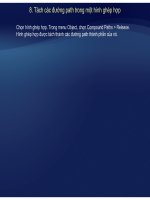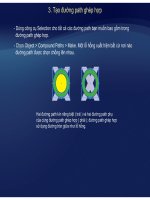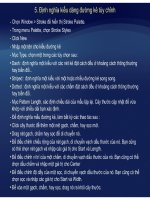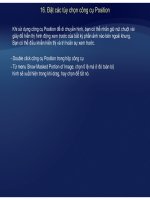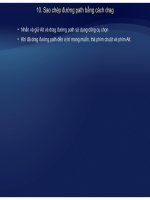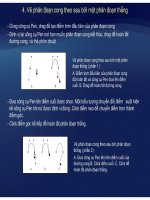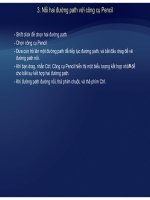Tự học Indesign CS2 : Vẽ part 10 docx
Bạn đang xem bản rút gọn của tài liệu. Xem và tải ngay bản đầy đủ của tài liệu tại đây (220.29 KB, 4 trang )
8. Tách các đường path trong một hình ghép hợp
Chọn hình ghép hợp Trong menu Object chọn Compound Paths > Release
Chọn
hình
ghép
hợp
.
Trong
menu
Object
,
chọn
Compound
Paths
>
Release
.
Hình ghép hợp được tách thành các đường path thành phần của nó.
9. Tạo đường path từ đường viền chữ
Dùng lệnh Create Outlines để chuyển ký tự văn bản được chọn thành một bộ đường path
ghép hợp mà bạn có thể hiệu chỉnh và thao tác như bạn làm với bất kỳ đường path nào
khác. Lệnh Create Outelines hữu ích cho việc tạo các hiệu ứng trong chữ hiển thị lớn,
nhưng nó hiếm khi hữu ích cho thân văn bản hay các chữ cỡ nhỏ khác.
Sau khi chuyển văn bản thành đường viền bạn có thể làm bất kỳ các thao tác sau :
• Thay đổi dạng chữ bằng cách drag các điểm neo riêng biệt
•
Dùng lệnh Edit > Pasete Into để che mặtnạ một ảnh bằng cách dán nó vào đường
•
Dùng
lệnh
Edit
>
Pasete
Into
để
che
mặt
nạ
một
ảnh
bằng
cách
dán
nó
vào
đường
viền đã chuyển đổi
• Dùng các đừng viền đã chuyển đổi như các khung văn bản, để bạn có thể nhập hay
đ
ặ
t văn bản
ặ
• Thay đổi đường thuộc tính đường viền thể chữ
• Dùng đường viền văn bản để tạo các hình ghép hợp.
Làm việc với đườn
g
viền chữ
g
A. Nhập chữ trước khi chuyển thành đường viền chữ.
B. Đường viền chữ với hình được dán trong nó
C. Đường viền chữ sử dụng như khung văn bản.
10. Chuyển đường viền văn bản thành đường path
Dùng công cụ Selection để chọn khung vănbản hay sử dụng công cụ Type
-
Dùng
công
cụ
Selection
để
chọn
khung
văn
bản
,
hay
sử
dụng
công
cụ
Type
để chọn một hay nhiều ký tự.
-Chọn Type > Create Outlines
11. Chuyển bản sao của đường viền văn bản thành đường path.
Dùng công cụ Selection để chọn khung vănbản hay dùng công cụ Type để chọn
-
Dùng
công
cụ
Selection
để
chọn
khung
văn
bản
,
hay
dùng
công
cụ
Type
để
chọn
các ký tự.
-Nhấn giữ Alt khi bạn chọn Type > Create Outline. Bản sao được tạo chính xác
ngay trên bảngốc
ngay
trên
bản
gốc
.